Nếu bạn là người thường xuyên sử dụng máy tính thì hãy note lại những thủ thuật và mẹo máy tính vô cùng hữu ích sau đây nhé!
Mở lại tab đã đóng
Nếu bạn vô tính đóng một tab chỉ cần nhấn Ctrl + Shift + T để mở lại tab vừa mới đóng. Trên máy Mac, nhấn Cmd + Shift + T.
Tính năng snap và đa màn hình Windows
Nhấn phím Windows + phím mũi tên sẽ khiến các cửa sổ nhanh chóng thu nhỏ về một bên của màn hình. Ngoài ra, nhấn Shift + phím Windows + mũi tên sẽ chuyển cửa sổ sang màn hình khác. Trong khi nhấn Windows + P sẽ cho phép bạn nhanh chóng thiết lập một màn hình hoặc máy chiếu thứ hai.
Trên macOS, bạn nên ưu tiên tận dụng sức mạnh của Mission Control để xử lý các máy tính để bàn ảo, chuyển đổi giữa các ứng dụng và đạt đến tốc độ cao nhất. Mặc dù máy Mac không hỗ trợ chế độ đa cửa sổ, nhưng có một ứng dụng gọi là Magnet với giá 0,99 đô la thực hiện được chức năng đó và được đánh giá rất cao.
Bảo vệ tệp bằng mật khẩu
Một cách đơn giản để ngăn chặn người khác truy cập vào các tệp quan trọng của bạn là mã hóa tệp. Có thể bạn đã sở hữu 7-Zip, WinRAR, The Unarchiver (cho máy Mac) hoặc một phần mềm tương đương, tạo một kho lưu trữ mới, chọn để mã hóa nội dung và mật khẩu bảo vệ.
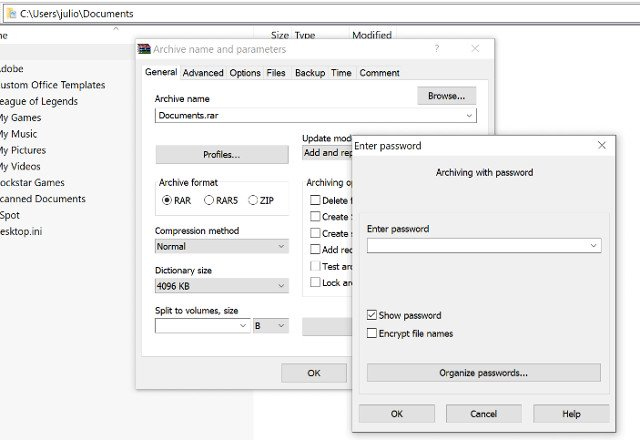
Hoàn tác ở mọi nơi
Bạn có biết bạn có thể hoàn tác gần như bất kỳ hành động nào trên máy tính không? Ctrl + Z là phím nóng “kinh điển” và chắc chắn bạn đã biết về nó, tuy nhiên lưu ý rằng hoàn tác không chỉ áp dụng cho việc gõ văn bản. Nếu vô tình xóa hoặc di chuyển một tệp tin, bạn có thể nhấn Ctrl + Z để đưa nó trở lại vị trí (Ctrl + Y sẽ làm lại bất cứ thao tác bạn đã làm).
Phím tắt cho YouTube
Như bạn đã biết sử dụng phím cách để tạm dừng một video trên YouTube nhưng có thể bạn không biết sử dụng phím K cũng cho kết quả tương tự. Ngoài ra bạn có thể sử dụng phím J và L sẽ tua lại hoặc tua đi 10 giây, M để tắt tiếng.
Chụp ảnh màn hình
Nhấn print screen trên bàn phím là cách dễ nhất để chụp ảnh màn hình. Nhưng Windows và macOS cung cấp một số cách khác để chụp màn hình. Bạn có thể sử dụng Monosnap (Mac, Windows), một công cụ đơn giản, tốc độ và hỗ trợ đa nền tảng.
Menu Windows Power User
Bạn có thể mở menu Windows Power User bằng cách nhấp chuột phải vào dưới cùng bên trái của nút Start trên Windows 8 và 10 để mở menu ngữ cảnh với các phím tắt cho các tùy chọn nguồn, trình xem sự kiện, quản lý thiết bị, v.v... Menu này cũng có thể truy cập bằng cách nhấn phím Windows + X.
Dễ dàng trích xuất hình ảnh từ tệp Word (.docx)
Thay đổi tên tệp từ .docx thành .zip và mở tệp. Hình ảnh sẽ nằm trong một trong những thư mục này.
Tìm hoặc xóa các tập tin lớn lãng phí không gian lưu trữ
Một công cụ tiện dụng được gọi là Space Sniffer có thể được sử dụng để dễ dàng tìm thấy những tập tin và thư mục đang chiếm nhiều không gian nhất trên ổ đĩa. Từ đó, bạn có thể xóa chúng và giải phóng không gian lưu trữ. Các lựa chọn Windows khác (miễn phí) bao gồm WinDirStat và TreeSize. Trên macOS bạn có thể sử dụng Finder hoặc Siri để tìm các tệp lớn mà không cần ứng dụng của bên thứ ba.
Giảm chương trình chạy khi khởi động
Nếu máy tính khởi động chậm thì có thể do có quá nhiều chương trình chạy khi khởi động. Thật dễ dàng để giảm những chương trình này và làm máy tính khởi động nhanh hơn. Tuy nhiên bạn nên kiểm tra các chương trình xóa khi khởi động để không làm sụp đổ hệ thống.
Windows: Mở trình quản lý tác vụ (Ctrl + Shift + Esc) và đi tới tab khởi động để định cấu hình những chương trình bạn muốn khởi chạy cùng với hệ thống.
Windows 7 và phiên bản trước đó: Mở Run (phím Windows + R) và nhập msconfig để truy cập cửa sổ có phần khởi động tương tự.
macOS: Chuyển đến System Preferences > Users & Groups > chọn người dùng và nhấp vào tab Login Items. Bạn có thể xóa hoặc ẩn các ứng dụng khởi động từ đây.
Thư mục Control Panel ẩn của Windows
Windows cung cấp Control Panel chứa tất cả các cài đặt hệ điều hành, giúp người dùng dễ dàng tinh chỉnh mọi thứ từ hình nền máy tính để bàn đến thiết lập VPN. Để vào chế độ này, tạo một thư mục mới với tên chính xác như thế này (sao chép và dán): God Mode.{ED7BA470-8E54-465E-825C-99712043E01C}. Biểu tượng thư mục sẽ chuyển thành biểu tượng của Control Panel và bạn có thể truy cập và thay đổi tất cả các loại cài đặt.
quantrimang





































